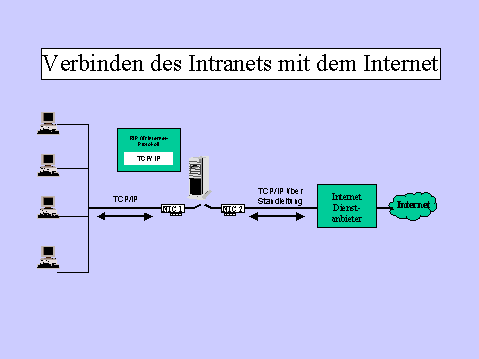
Konfiguration eines Windows-NT Servers als Intranet Server
0 Einleitung
Paar Begriffe und Definitionen:
Intranet Die Anwendung von Internet-Technologien im internen Unternehmensnetzwerk. Das bedeutet, daß TCP/IP als Standardprotokoll für Netzwerk eingesetzt wird, und HTTP, SMTP, FTP usw. als weitere Kommunikationsprotokolle zum Einsatz kommen müssen.
WINNT 4.0 Immer mehr spielt Windows NT als Plattform für Internet bzw. Intranet eine Rolle. Das eigentliche Tool bzw. die Umgebung zur Adaption von Internet- bzw. Intranetfunktionalitäten ist "Internet Information Server" (IIS). Die Software wird zusammen mit Windows NT Software geliefert. Mittlerweile Gibt es die Version IIS 4.0, aber das ist nicht die einzige Software für Internet Information Server auf NT Plattform. Andere Hersteller haben ähnliche Software zum Teil sogar als Freeware für NT Server 4.0 entwickelt. Als Entwicklungsumgebung für Web- Seiten dient unter anderem Front Page.
IIS Das Paket beinhaltet folgende Dienste.
WWW Server: Internet- bzw. Intranet Angebote in Form von HTML-Seiten
FTP Server: File Transport Server zum Senden bzw. Empfangen von Dateien.
Gopher Server: eine Erweitere Form vom FTP, der mehr im akademischen Bereich genutzt wird
Installation
Für jede Intranet Struktur müssen folgende Hardware bzw. Dienste installiert werden:
IIS auf einen Computer (Windows NT Server)
TCP/IP als Transportprotokoll für das Netzwerk
Netzwerk Karten auf die Rechner
Browser auf die Clients
Domänennamenauswertung
Die Richtlinien zur Hardwareauswahl für Internet Information Server sind tabellarisch wie folgt dargestellt.
|
Hardwareanforderungen |
Minimum |
Empfohlen |
|
Prozessor |
50 MHz 486 |
90 MHz Pentium |
|
RAM |
16 MB |
32 bis 64 MB |
|
Freier Festplattenspeicher |
50 MB |
200 MB |
|
Monitor |
VGA |
Super VGA |
|
CD-ROM-Laufwerk |
3x |
6x |
Tabelle 1.1- Hardwareanforderungen für IIS
Die Tabelle zeigt die Minimumanforderung zur Installation des IIS. Der vom Server benötigte RAM-Speicher hängt unter anderem von folgenden Faktoren ab:
Eine optimale Größenordnung für den Festplattenspeicher für heutigem Gebrauch wäre im Bereich von GB.
Die folgende Tabelle zeigt die notwendige Software, die für Intranetbetrieb auf Windows-NT Server notwendig sind.
|
Windows NT-Softwarekomponente |
Beschreibung |
|
TCP/IP-Protockoll |
Erforderlich zur Kommunikation mit anderen Computern im Internet |
|
DHCP-Server |
Weist Computern eines Netzwerks dynamisch eine TCP/IP-Konfiguration zu |
|
WINS-Server |
Liefert Namenauswertung für NetBIOS-Namen |
|
DNS-Server |
Liefert Namenauswertung für DNS-Namen (Domain Name System) |
|
HOSTS-Datei |
Liefert Namenauswertung für DNS-Namen |
|
LMHOSTS-Datei |
Liefert Namenauswertung für NetBios-Namen |
|
RIP (Routing Information Protocol) für IP (Internet Protocol) |
Ermöglicht Routing für schnelle Verbindungen zum Internet (oder zu anderen Netzwerken). Hauptsächlich in kleineren bis mittleren Netzwerken eingesetzt |
|
Internet Information Server |
Ermöglicht Datei- und Anwendungsfreigabe über die Protokolle HTTP, FTP und Gopher. Erfordert einen Computer unter Windows NT Server |
|
Peer-Web-Dienste |
Ermöglicht Datei- und Anwendungsfreigabe über die Protokolle HTTP, FTP und Gopher. Erfordert einen Computer unter Windows NT Workstation |
Tabelle 1.2- Software und Protokolle des Intranets
1.1 Verbinden des Intranets mit dem Internet
Sie können Die Netzwerk so konfigurieren, daß Internet-Clients auf das Internet zugreifen können. Um die bidirektionale Kommunikation mit dem Internet zu ermögliche, konfigurieren Sie Windows NT und das RIP-Routing für IP, wie im Abbildung 1.1.1.
In diesem Beispiel verfügt der Computer unter Windows NT Server über eine Standleitung zu einem Internet-Dienstanbieter. Der RIP für IP-Dienst ist installiert. Der Router eines Internet-Dienstanbieters kommuniziert über RIP mit dem Computer, auf dem, der Windows NT Server-Dienst RIP für IP ausgeführt wird. Mit Hilfe von RIP ermittelt der Router des Internet-Dienstanbieters die IP-Adressen aller Computer im privatem Netzwerk.
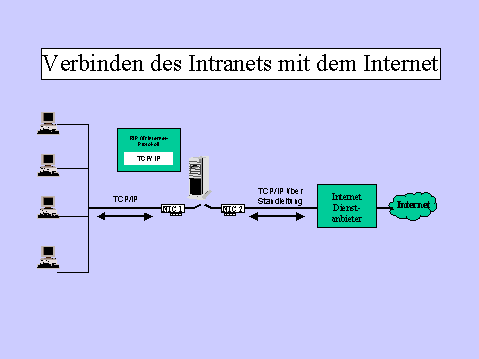
Auf dieser Weise kann sowohl der Datenverkehr aus dem Internet an den Computer des privaten Netzwerkes weitergeleitet werden als auch der Datenverkehr von Computern des privaten Netzwerks in das Internet.
Für dieses Beispiel sind folgende Hard- bzw. Software notwendig:
1.2 Installation von Microsoft Internet Information Server
Klicken Sie auf Start -> Einstellung -> Systemsteuerung. In das geöffnete Fenster von Systemsteuerung klicken Sie doppelt auf das Symbol Netzwerk. Klicken Sie auf das Register mit der Beschriftung Dienste, und es erscheint eine Auflistung aller Dienste, die auf Ihre System installiert sind (Abb. 1.2.1).
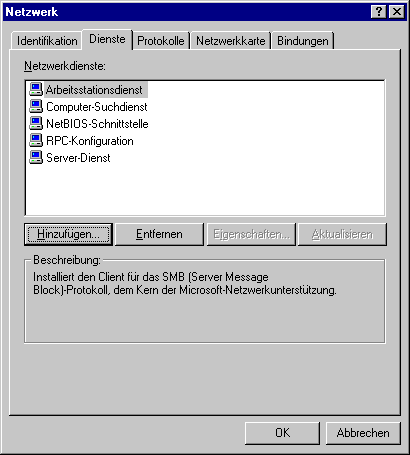
Abb. 1.2.1- Netzwerk -> Dienste
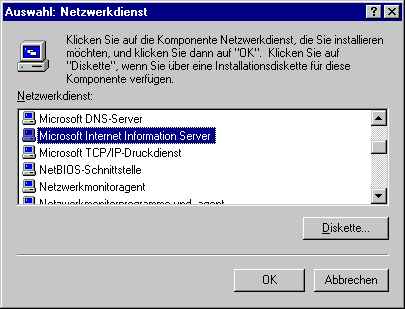 Falls Internet Information Service nicht aufgelistet ist, wovon wir ausgehen, Klicken Sie auf das Knopf Hinzufügen.
Falls Internet Information Service nicht aufgelistet ist, wovon wir ausgehen, Klicken Sie auf das Knopf Hinzufügen.
Abb. 1.2.2- Auswahl:Netzwerkdienste
Es erscheint eine weitere Dialogbox mit dem Namen Auswahl: Netzwerkdienste (Abb. 1.2.2). Klicken Sie auf den Eintrag Microsoft Internet Information Server.
Klicken Sie auf die Schaltfläche OK, um die Installation fortzusetzen.
Es öffnet sich eine weitere Dialogbox.
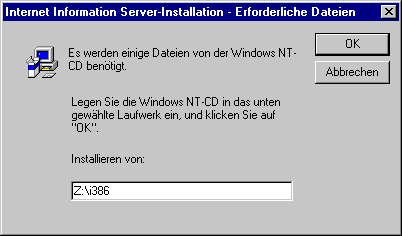
Abb. 1.2.3- Pfad zu den Erforderlichen Dateien
Hier müssen Sie die Quelle angeben, woraus Sie den IIS installieren möchte. Normalerweise ist diese das Original-CD-ROM zur Installation von Windows NT Server 4.0 in einem CD-ROM Laufwerk. Wenn Sie den Pfad richtig eingegeben haben, klicken Sie auf die Schaltfläche OK, um fortzufahren.
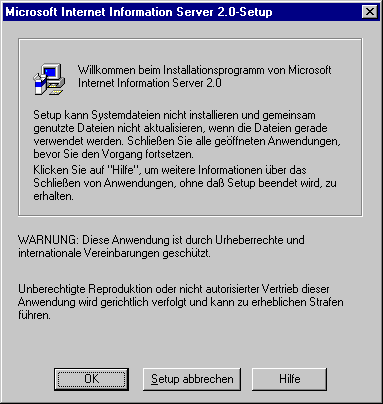
Abb. 1.2.4.- IIS-Setup
Es erscheint die Setup-Dialogbox von Microsoft Internet Information Server Setup-Programm. Die Software fordert Sie auf, vorsichtshalber alle anderen eventuell noch geöffneten Anwendungen zu schließen. Tun Sie das und Klicken Sie auf die Schaltfläche OK, um mit Installation fortzufahren. Es erscheint erneut die Setup-Dialogbox des MS-IIS-Setup-Programms (Abb.1.2.5).
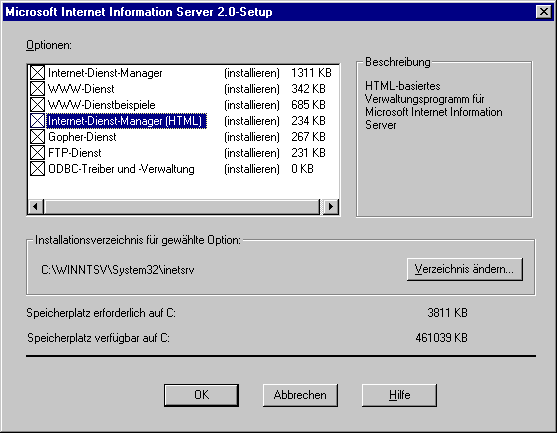
Abb. 1.2.5.- Komponente des Internet Information Servers
.
Sie könne jetzt auswählen, welche Komponente des IIS Sie installieren möchten. Die Komponente und Ihre Funktionalitäten sind wie folgt:
Nachdem Sie die erwünschte Optionen gewählt haben, Klicken Sie auf die Schaltfläche OK, um mit der Installation fortzufahren. Es erscheint die Dialogbox "Veröffentlichungsverzeichnisse". Alle Dateien, die in diesen Verzeichnisse abgelegt werden, können von den aufgeführten Diensten benutzt werden. So können beispielsweise Dateien, die im World Wide Web-Veröffentlichungsverzeichnisse gespeichert werden, vom jeden Web-Browser aus angesprochen werden. Sie können eigene Verzeichnisse eigeben. Sie können aber ruhig die vorgegebene Werte annehmen.
Abb. 1.2.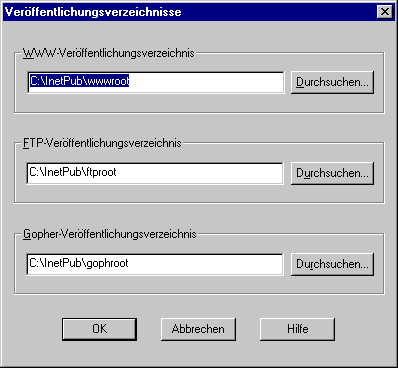 6.-Dienstverzeichnisse
6.-Dienstverzeichnisse
Klicken Sie auf die Schaltfläche OK, um fortzufahren.
Falls Sie die ODBC-Komponente zur Verwaltung des Servers ausgewählt haben, erscheint die Dialogbox "Treiber Installieren". Hier werden Sie aufgefordert mindestens einen Treiber für die ODBC zu wählen und diesen zu installieren. Wählen Sie hier die SQL-Treiber und klicken Sie auf die Schaltfläche OK.
Hier werden die Vorarbeiten zur Installation von Internet Information Server beendet. Die Software beginnt die Daten auf die Festplatte zu installieren, bis die Meldung über die erfolgreiche Installation erscheint.
1.3 Administration
Die Installation des Internet Information Servers erzeugt eine neue Programmgruppe, die Microsoft Information Server-Anwendungen enthält. Die zentrale Steuerdatei des Microsoft Internet Information Servers ist der Internet-Dienst Manager. Klicken Sie auf Start -> Programme -> Microsoft Internet Server -> Internet-Dienst Manager, um das Administrationstool zu öffnen.
Es startet der Internet Server Manager (ISM). Im Hauptbildschirm des Internet-Dienst Managers (Abbildung 1.3.1) werden alle Dienste aufgeführt, die im Moment aktiv sind. Falls die Spalte Status nicht anzeigt, daß irgendein Dienst läuft, müssen Sie in der Spalte Computer den Namen des Computers markieren, der in derselben Zeile steht wie der jeweiligen Dienst. Klicken Sie auf Menüpunkt Eigenschaften und dann auf Dienst starten. Wenn alles gut geht, soll jetzt der betreffende Dienst gestartet sein und in die Spalte Status erscheint "wird ausgeführt
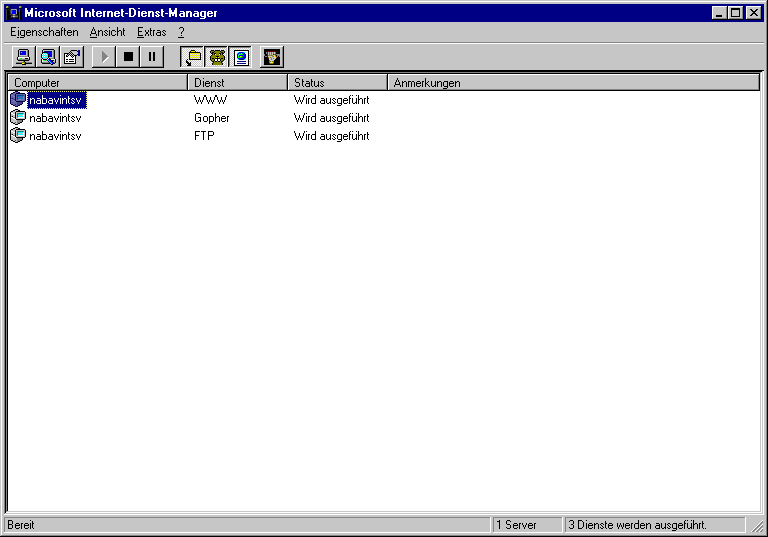 Abb. 1.3.1- MIS-Manager
Abb. 1.3.1- MIS-Manager
Der WWW-Dienst bietet eine Reihe von Eigenschaften, die ich in den nächsten Absätzen kurz beschreiben möchte.
Markieren Sie den Computer des WWW-Dienstes. Wählen Sie aus der Menü Eigenschaften das Untermenü Diensteigenschaften..., um die Dialogbox Eigenschaften des WWW-Dienstes zu öffnen.
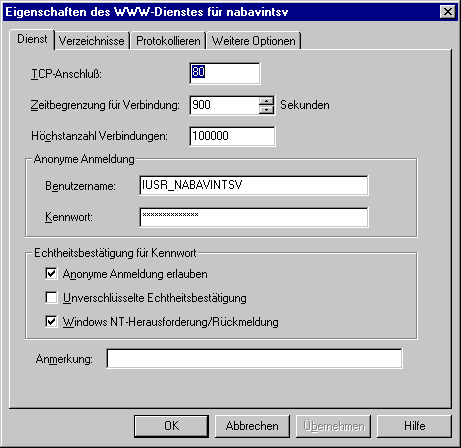
Standardmäßig ist das Register Dienst aktiviert. An dieser Stelle können Sie folgende Einstellungen vornehmen:
Haben Sie das Kontrollfeld Unverschlüsselte Echtheitsbestätigung aktiviert, und verlangt Ihr Web-Server ein Paßwort, damit Sie auf die Webseite zugreifen können, wird dieses Paßwort weder verschlüsselt noch irgendwie chiffriert.
Wird das Kontrollfeld Windows NT Herausforderung/Rückmeldung aktiviert, akzeptiert der Web-Server auch verschlüsselte Paßwörter
Um Änderungen zu Speichern klicken Sie auf die Schaltfläche Übernehmen.
Klicken Sie auf das Register Verzeichnisse, um eine ähnliche Dialogbox der WWW Dienste zu erhalten, wie im Abbildung 1.3.3..
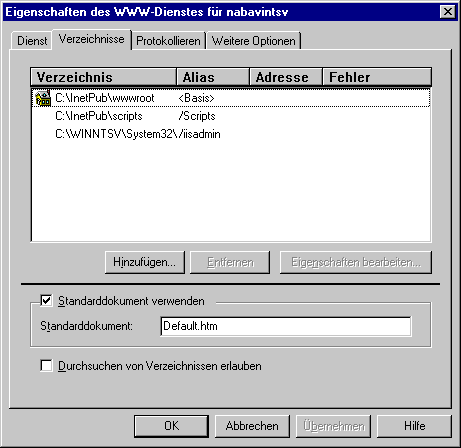
Sie können mit Hilfe dieser Dialogbox kontrollieren, auf welche der Verzeichnisse des Systems, auf dem der Internet Information Server installiert ist, von diesem Web-Server zugegriffen werden kann. Um neue Verzeichnisse zur Verfügung zu stellen, klicken Sie auf die Schaltfläche Hinzufügen. Später mehr über die Organisation der Web-Verzeichnisse.
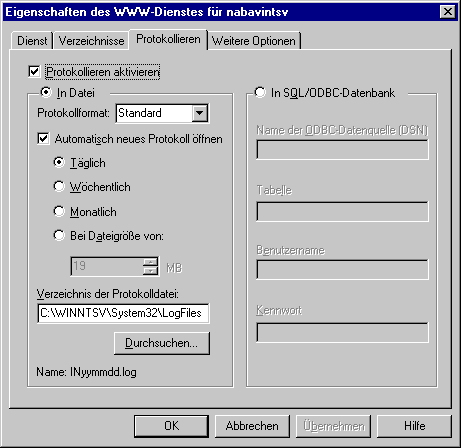 Klicken Sie auf das Register Protokollieren, um das gleichnamige Arbeitsblatt der Eigenschaftsbox des WWW-Dienste (Abb. 1.3.4.) anzusteuern.
Klicken Sie auf das Register Protokollieren, um das gleichnamige Arbeitsblatt der Eigenschaftsbox des WWW-Dienste (Abb. 1.3.4.) anzusteuern.
Abb. 1.3.4.-
Eigenschaften des WWW-Dienstes (Protokollieren)Klicken Sie auf das Register Weitere Optionen, um eine ähnliche Dialogbox der WWW Dienste zu erhalten, wie im Abbildung 1.3.5..
Mit Hilfe dieses Teils des Dialogbox sind Sie in der Lage, Zugriffe auf den Web-Server zu beschränken. Um jemanden daran zu hindern, auf Ihren Web-Server zuzugreifen, müssen Sie seine IP-Adresse kennen. Eine IP-Adresse ist wie eine Telefonnummer, so daß Sie Benutzer blocken können, die eine spezielle Telefonnummer, eine bestimmte Vorwahl oder Vergleichbares haben.
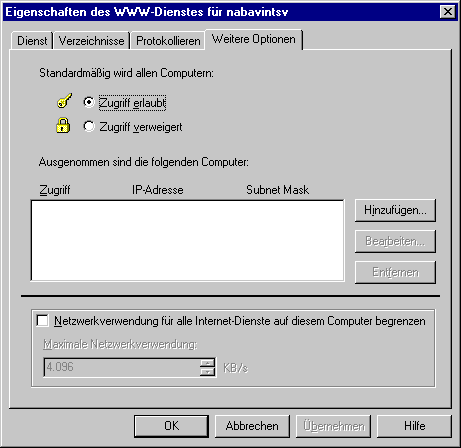
In den zweiten Teil dieses Vortrages (voraussichtlich in Oktober 1999) wird das Erstellen von WEB-Seiten mit Hilfe von FrontPage behandelt. Dort werden auch ein sinnvoll Strukturieren der WEB-Seiten vorgestellt und dadurch wieder eine Exkursion in das Administrationsthema vorgenommen.